Wie erstelle ich ein Popup mit einer Vorlage?
Der folgende Artikel bezieht sich auf unseren brandneuen Editor für Formulare und Popups. Hilfe zu älteren Editoren finden Sie hier.
Sie können ganz einfach ein voll funktionsfähiges Popup ohne Programmierkenntnisse erstellen. Sie müssen nur eine der vorgefertigten Vorlagen auswählen und sie in einem einfachen Drag-and-Drop-Editor anpassen.
So erstellen Sie Ihr Popup:
- Gehen Sie zu Formulare und Popups > Erste Schritte.

- Wählen Sie In einem Popup aus und klicken Sie auf Weiter.

- Wählen Sie eine unserer vorgefertigten Vorlagen oder beginnen Sie mit einer leeren Vorlage. Sie können die Vorlagen nach Typ in der linken Spalte oder nach Tags durchsuchen.

- Sobald Sie auf die Schaltfläche Vorlage verwenden klicken, werden Sie zum Editor weitergeleitet, um Ihre Seite zu bearbeiten.
Wie richte ich mein Popup ein?
Wenn Sie mit dem Entwurf fertig sind, klicken Sie oben rechts auf die Schaltfläche Weiter, um mit den Einstellungen fortzufahren:
- Richten Sie Anzeigeregeln ein. Sie müssen Folgendes angeben:
– Zielgruppe
– Auslöser
– Timing
E-Commerce-Targeting ist für PrestaShop- und Shopify-Benutzer optional.
Wenn Sie fertig sind, klicken Sie auf die Schaltfläche Weiter
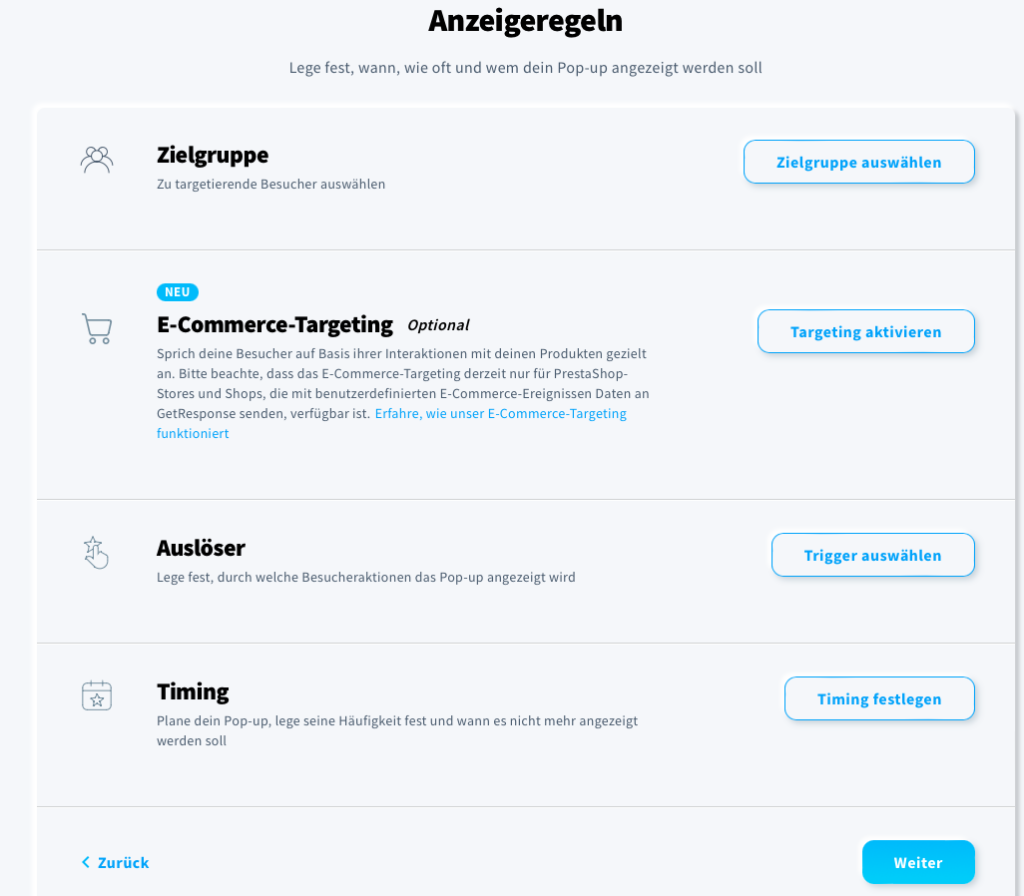
- Geben Sie auf der Seite mit den Popup-Einstellungen die URL der Seite ein, auf der Sie das Popup anzeigen möchten.
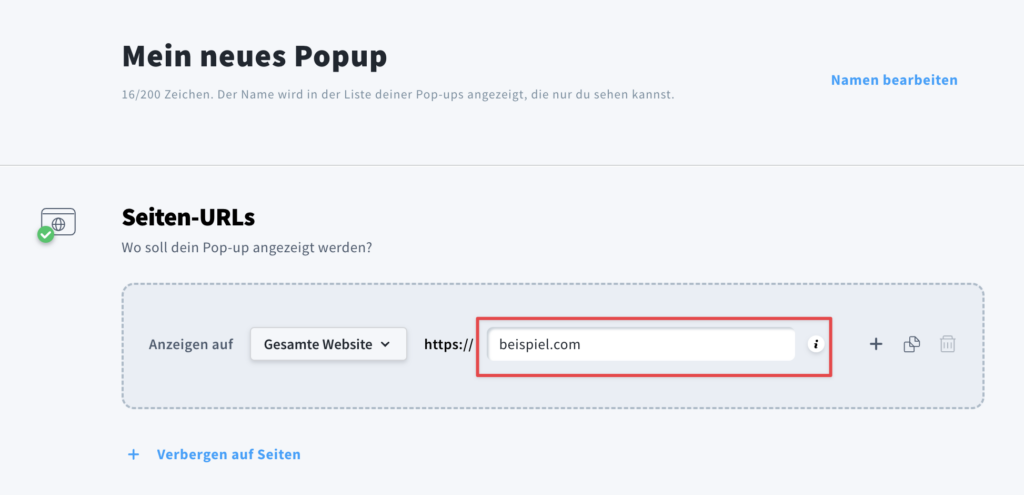
Können Sie auch angeben, auf welchen Seiten Ihr Popup nicht angezeigt werden soll, indem Sie die Option Verbergen auf Seiten verwenden. Weitere Einzelheiten finden Sie hier.
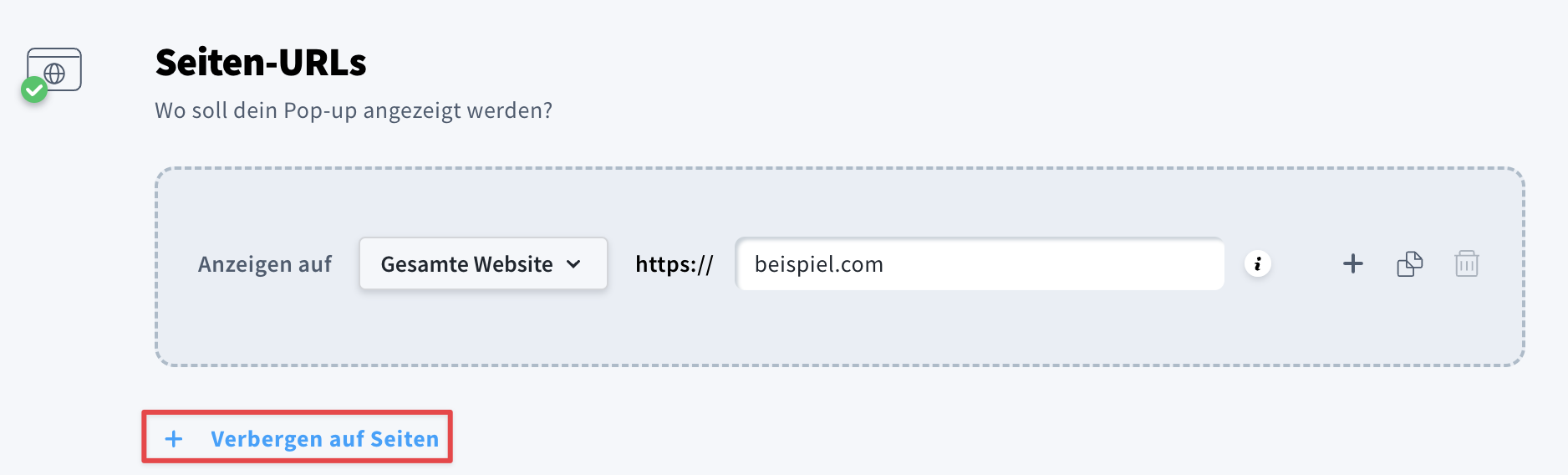
- Kopieren Sie das WebConnect-Snippet, um es auf der Seite zu installieren, auf der das Popup angezeigt werden soll. Eine detailliertere Anleitung finden Sie hier.
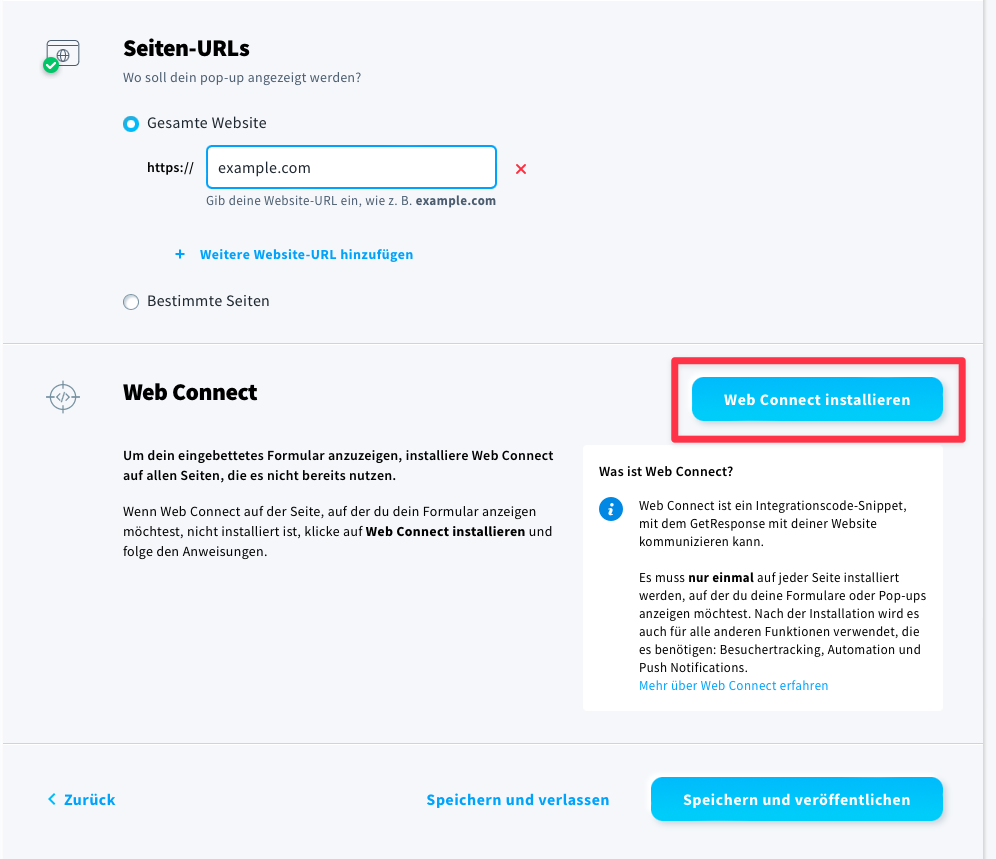
- Nachdem Sie WebConnect aus dem Popup-Fenster kopiert haben, klicken Sie auf Speichern und veröffentlichen.
Erfahren Sie mehr über Editorfunktionen.




